ほとんどの人は、AirPods が Apple デバイスを使用して使用できる唯一のイヤホンであると考えています。 しかし実際には、Beats ヘッドフォンと呼ばれるものもあります。 これらの Apple ヘッドフォンは、Mac や iPad などの Apple デバイスを教育機関向け価格で購入すると無料で利用できます。
これに加えて、Beatsヘッドフォンの使用方法の基本的なコントロールと機能は非常に理解しやすい. その設定について学ぶことは、特にトラブルシューティングが必要な場合に非常に役立ちます. これは、Beats ヘッドフォンが適切に設計および開発されていても、使用中にエラーが発生する可能性があることを意味します.
この投稿では、私はについての議論に焦点を当てます BeatsをiPhoneに接続する方法 また、使用中またはペアリング中に発生する最も一般的な問題の主な原因と解決策についても説明します。 Beats イヤフォンとヘッドフォン iPhoneに。
記事の内容 パート 1. Beats が iPhone に接続されないのはなぜですか?パート 2. Beats を iPhone に接続する方法簡単な手順はこちらパート 3. ネットワークなしで Beats で Apple Music を再生する方法パート4:結論
現在、Beats を iPhone に接続する方法を知っている手順を実行していて、うまくいかない場合は、最初に試す必要があるのは、Beats ヘッドフォンが充電されているかどうかを確認することです。 壊れている可能性があるのではないかと疑うこともありますが、実際には、デバイスのバッテリーが少なく、ストリーミングに使用するのに十分な電力がありません.
Beats を iPhone とペアリングするときにうまくいかない理由として考えられるもう XNUMX つのことは、iPhone の近くに Bluetooth デバイスが多すぎることです。 そのため、iPhone の近くにある唯一の Bluetooth デバイスが Beats ヘッドフォンであることを確認する必要があります。 いくつかの例を挙げると、現在地の近くにある電子レンジとワイヤレス ルーターを確認することができます。

問題が発生したときに実行できることの一部を次に示します。 Beats ヘッドフォンの使用中.
Beats ヘッドフォンの最も優れた機能の XNUMX つは、一度に接続できるデバイスの総数です。 ただし、許可される合計数はわずか XNUMX つであることに注意する必要があります。 これは非常に革新的な機能ですが、将来的に接続の問題が発生する可能性が高いことは否定できません。 したがって、この問題が発生しないようにするには、毎日使用する Bluetooth デバイスと Beats ヘッドフォン自体をリセットすることをお勧めします。
このようにして、各デバイスのオペレーティング システムが更新され、他の Bluetooth デバイスとのペアリング履歴全体が削除されます。 これは、接続の問題を軽減するのに効果的であることが証明されています。
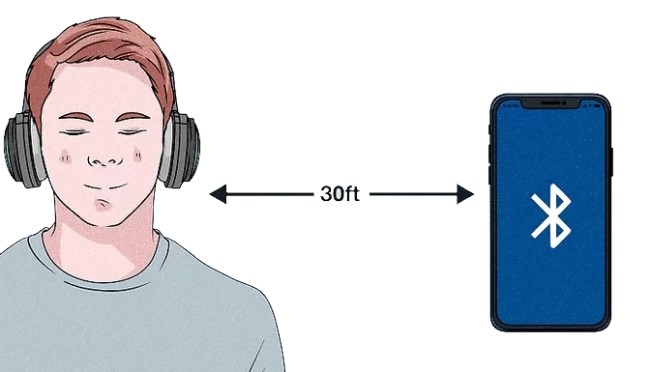
問題の原因が常にヘッドフォンにあるとは限りません。 実際に使用しているデバイス自体が原因である場合があります。 そのため、ファームウェアに関して保留中の更新があるかどうかを確認することをお勧めします。
実際の問題が、電話からヘッドフォンへの信号のスムーズなパスを妨げる境界によって引き起こされているかどうかを確認することもできます. これらには、疑わしいと思われる壁、ドア、または物理的な境界が含まれる場合があります。
参考までに、金属や固体のパーティションなどは、iPhone とヘッドフォンの間で信号干渉を引き起こす可能性があります。 そのような境界を通過する必要がある場合、信号接続は完全に送信される可能性があります。 悲しいことに、Beats を iPhone に接続する手順を成功させることはできません。
前述のように、デバイスによっては、ヘッドフォンと iPhone の間の信号転送が遅延する場合があります。 iPhone 同士の距離が最大 30 フィートかどうかを確認することをお勧めします。 また、信号交換の遅延を引き起こす可能性のある他の電子デバイスが間にないことを確認してください。
Beats が iPhone に接続されていないかどうかを確認するために考慮すべきもう XNUMX つのことは、関係するデバイスの音量です。 音量をゼロに設定したり、充電してデバイスの電源を入れるのを忘れたりした可能性があります。
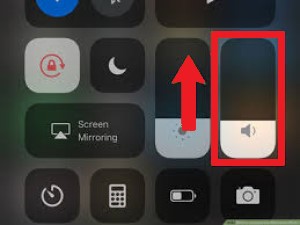
BeatsヘッドフォンをiPhoneに接続する際に問題が発生したかどうかを試して確認することについてようやく学んだ後、BeatsをiPhoneに接続する方法の手順に焦点を当てましょう.
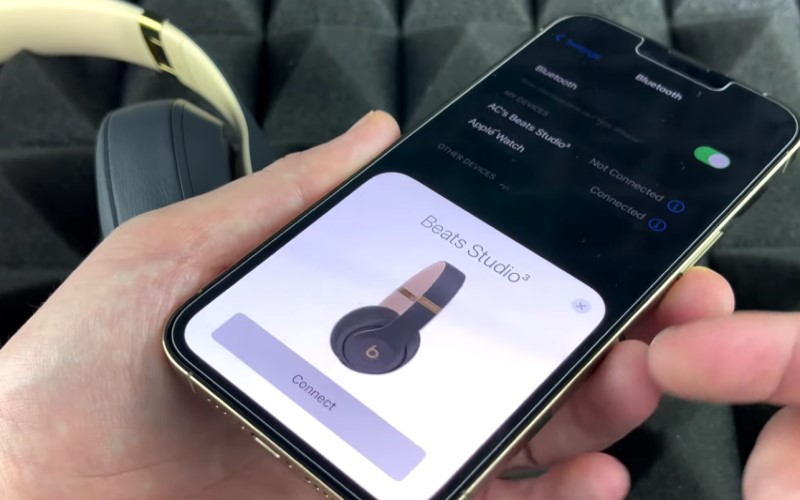
Beats ヘッドフォンと iPhone をストリーミングに使用するたびに、上記の手順を何度も繰り返す必要はないことに注意してください。 進行中のストリーミング セッションで自動的に接続されます。 ただし、予定がある場合は 別のデバイス タイプを使用する、実際には同じ手順を実行する必要があります。
Beats ヘッドフォンで Apple Music をオフラインでストリーミングするには、Apple Music のサブスクリプションが必要です。 無料アカウントを使用している場合、聞く唯一の方法は、アクティブなインターネット接続を持つことです。 サブスクリプションを利用する予定がない場合、どのようにしますか ネットワークなしで Apple Music を Beats でストリーミング?
これに対する唯一の解決策は、Apple Music のトラックとプレイリストをコンピュータにダウンロードすることです。 それらをiPhoneに転送するをクリックしてから、上記の Beats を iPhone に接続する方法について説明した手順を実行します。 このプロセスは簡単に見えるかもしれませんが、実は Apple Music は DRM で保護されています。 したがって、後続のプロセスを続行するには、まずこれが削除されていることを確認する必要があります。
これを行うには、そのような手順に非常に熟練したツールを選択する必要があります。 私がお勧めするツールは、 TuneSolo Appleの音楽コンバータ. できるだけでなく 曲から DRM を削除する、しかし、それらを他のデバイスでアクセス可能な他の出力形式に変換することもできます。
これらの形式には、MP3、WAV、FLAC、および M4A が含まれます。 トラックが他のフォーマットに変換されると、次のことができるようになります 曲をローカル ファイルとしてコンピュータにダウンロードする. その後、ある音楽プレーヤーから別の音楽プレーヤーに転送したり、iPhone に移動したりできます。 たす、 TuneSolo Apple Music Converter は、最大 16 倍の速度で動作します。 また、最高の音質を提供できます。

を使用してデバイスに Apple Music トラックをダウンロードする方法については、以下の手順を参照してください。 TuneSolo アップルミュージックコンバータ。 その後、Beats で Apple Music の曲をオフラインで再生できます。

基本的な手順を学んだ後、 BeatsをiPhoneに接続する方法 問題が発生した場合のトラブルシューティング方法、ヘッドフォン自体をどのように維持できるかについても学ぶことに時間を費やすのが最善だと思います. 場合によっては、デバイスの損傷がより大きな問題を引き起こす可能性があります。 一方、使用をお勧めします TuneSolo Apple Musicをオフラインでストリーミングしたい場合は、Apple Music Converter。
Copyright © 2025 TuneSolo Software Inc.無断複写・転載を禁じます。
コメントを書く
1.君の名は。
2.あなたの電子メール
3.あなたのレビュー
送信